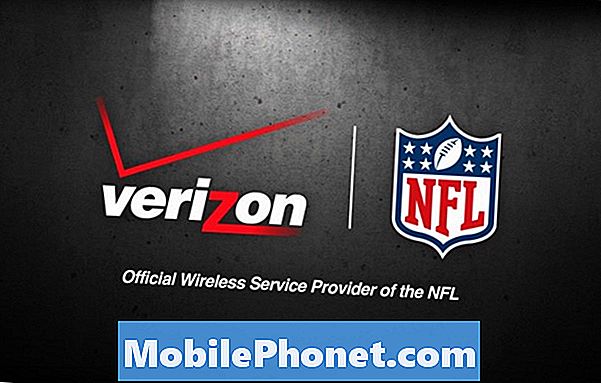Садржај
- Поново покрените уређај
- Фрее Уп Стораге
- Ажурирајте своје апликације
- Избриши апликације
- Онемогући виџете
- Стоп Бацкгроунд Рефресх
- Редуце Аниматионс
- Преузмите најновији иОС 11.4 Бета
- Инсталирајте иОС 11.4.1 за бољу безбедност
Корисници иПхоне-а и иПад-а који тестирају иОС 11.4 бета баве се разним проблемима перформанси, укључујући заостајање корисничког интерфејса, блокирање и замрзавање.
иОС 11.4 бета тестери се жале на озбиљно пражњење акумулатора, разбијени Блуетоотх, ситне апликације, заостајање, муцање, случајне рестартове и замрзавање.
Ови проблеми утичу на оне који су на девелоперу бета и они који користе јавну иОС 11.4 бета преко Апплеовог Бета софтвера.
Ако наиђете на ове проблеме на вашем иПхоне-у или иПад-у, можда ћете морати да размислите о преласку на званичну верзију иОС-а 11. То је свакако опција, али ћете желети да покушате да поправите проблеме са перформансама пре него што одустанете од Аппле-ових латест бета.
Овај водич описује кораке које треба предузети ако иОС 11.4 бета почне да делује на вашем уређају. За неке од ових корака потребно је неколико секунди да се заврше, док су други мало више укључени.
Препоручујемо вам да поставите 15-20 минута мирног времена за извођење неких покушаја и грешака на вашем иПхоне, иПад или иПод тоуцх када и ако почнете да приметите проблеме са иОС 11.4 бета.
Поново покрените уређај
Према нашем искуству, једноставно поновно покретање може имати огроман ефекат на перформансе уређаја, посебно ако нисте поново покренули телефон или таблет таблет.
Већина вас већ зна како да рестартујете уређај, али за сваки случај, држите дугме за напајање све док вас не затражи да искључите уређај. Угасите га, а затим задржите дугме за напајање да бисте поново укључили уређај.
Фрее Уп Стораге
Ако у вашем уређају понестане интерне меморије, препоручујемо да извршите чишћење. Ако смањите количину нереда на вашем иПхонеу или иПад-у, могли бисте да видите добар подстицај укупне брзине уређаја.
Идите у апликацију Подешавања и идите на Опште. Померите се до места где пише иПхоне складиште (иПад ако сте на иПад-у). иОС 11 вам даје много детаљнији преглед података који се чувају на вашем уређају. Такође даје неке препоруке на основу вашег коришћења чврстог диска. Размислите о коришћењу савета компаније Аппле.

Померите се надоле да бисте видели шта заузима највише простора на уређају. Прочешљајте све и избришите датотеке које више не требате.
За више информација о брзом ослобађању простора за складиштење погледајте наш детаљни водич.
Ажурирајте своје апликације
ИОС бета софтвер и апликације и услуге прве и треће стране обично се не слажу. иОС 11 се не разликује.
Ми, и многи други, имамо посла са фрустрирајућим проблемима иОС 11.4 бета апликација. Неке апликације се руше, друге су изузетно луде. Ово је нормално за софтвер за предиздање.
Иако нема проблема са решавањем проблема за иОС 11.4 бета апликације, постоји неколико ствари које треба испробати. Прво покушајте да ажурирате апликацију са најновијим исправкама грешака и подршком.
Ако то не помогне, покушајте поново да инсталирате апликацију. Избришите га са свог уређаја (држите икону док не добијете мали Кс), а затим је преузмите из Апп Сторе-а.
Избриши апликације
И у овом случају, апликације су склоније претеривању у софтверу за предиздање и постоји велика вероватноћа да једна или више апликација изазивају проблеме са перформансама на вашем телефону.
Прво, препоручујемо брисање апликација које више не користите да бисте видели да ли то помаже. Ако то није случај, можда ћете желети да обришете апликације једну по једну како бисте пронашли покварену јабуку.
Ово је напоран процес, али може помоћи у смањењу проблема са перформансама које видите на уређају.
Онемогући виџете
иОС 11 има тону видгета. Вероватно их не користите све тако да би било добро да онемогућите све које се не користе. Могли сте да видите мало побољшање перформанси.
Да бисте могли да управљате својим видгетима, превуците удесно док сте на почетном екрану уређаја. Дођите до дна листе и изаберите Измени. То је кружна икона.
На следећем екрану би требало да видите дугачак списак услуга и апликација. Ово су твоји виџети. Да бисте уклонили виџет, додирните црвени круг белом линијом и додирните Уклони. Уклоните колико год желите. Увек их можете додати.
Стоп Бацкгроунд Рефресх
Ако користите Освежавање позадине у бета верзији система иОС 11.4, покушајте га убити да бисте видели да ли се побољшава перформанса вашег уређаја.
Када је укључено Позадинско освежавање, апликације ће бити ажуриране новим информацијама док апликација у позадини мирује. То је ресурсна свиња и искључивање би могло олакшати процесор вашег уређаја.
Да бисте ово решили, идите на Сеттингс> Генерал> Бацкгроунд Апп Рефресх и искључите Офф Рефресх. Ово ће убити функцију.
Такође можете спуштати листу апликација један по један и онемогућавати их од случаја до случаја.
Редуце Аниматионс
Ако се ваше анимације почну узнемиравати, покушајте их тонирати.
Као иОС 10, иОС 11 пружа осећај дубине када нагнете уређај и отворите и затворите своје апликације. Смањење ове функције могло би угасити перформансе иОС 11.4 бета.
Да бисте смањили ефекте покрета на уређају, идите у Подешавања> Опште> Приступачност и укључите опцију Смањи покрет. Имајте на уму да ће смањење ефеката покрета такође онемогућити неке функције као што је ефекат балона у апликацији Мессагес.
Такође ћете желети да смањите ефекте транспарентности и замућења. Ово би такође могло да помогне процесору вашег уређаја.
Да бисте смањили транспарентност у иОС 11.4 бета, идите у Приступачност> додирните Повећај контраст, а затим додирните прекидач да бисте укључили функцију Редуце Транспаренци.
Преузмите најновији иОС 11.4 Бета
Бета иОС 11.4 никада неће бити савршена. Међутим, компанија постепено почиње да поправља неке од проблема које бета тестери и инжењери проналазе.
Очекујемо да ће будуће иОС 11.4 бета исправке поправити барем неке од грешака из претходних издања и да ће нова бета верзија имати позитиван утицај на укупну перформансу уређаја.
Пазите на следећи иОС 11.4 бета. Требало би ускоро стићи.
4 разлога да не инсталирате иОС 11.4.1 и 8 разлога